apache CentOS配置
一、Apache服务器简述
Apache HTTP Server(简称Apache)是由Apache软件基金会开发和维护的开源Web服务器,它具有跨平台性,支持多种操作系统包括CentOS,由于其高性能、高稳定性和安全性,被广泛应用于各种网站和应用程序的托管。
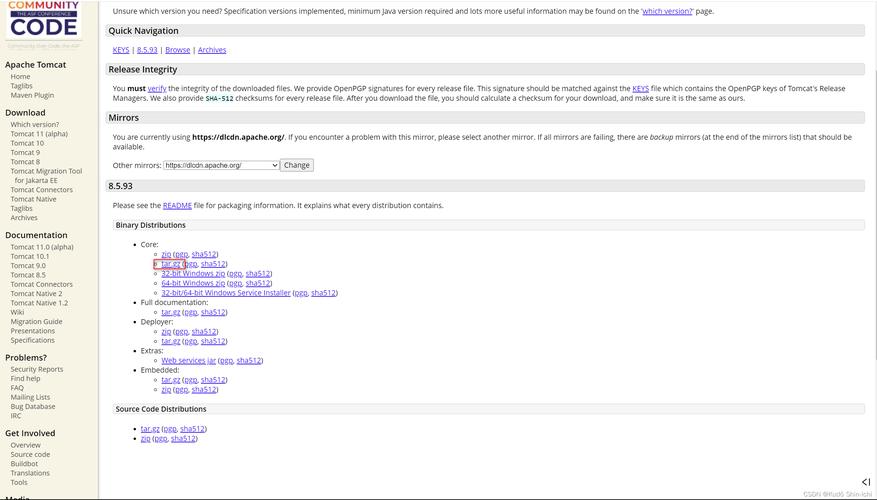
二、部署Apache服务器
1. 安装Apache
在CentOS上,可以使用yum包管理器来安装Apache,执行以下命令:
- sudo yum update y
- sudo yum install httpd y
2. 启动Apache
安装完成后,需要启动Apache服务并设置开机自启动:
- sudo systemctl start httpd
- sudo systemctl enable httpd
3. 查看Apache状态
可以使用以下命令查看Apache的运行状态:
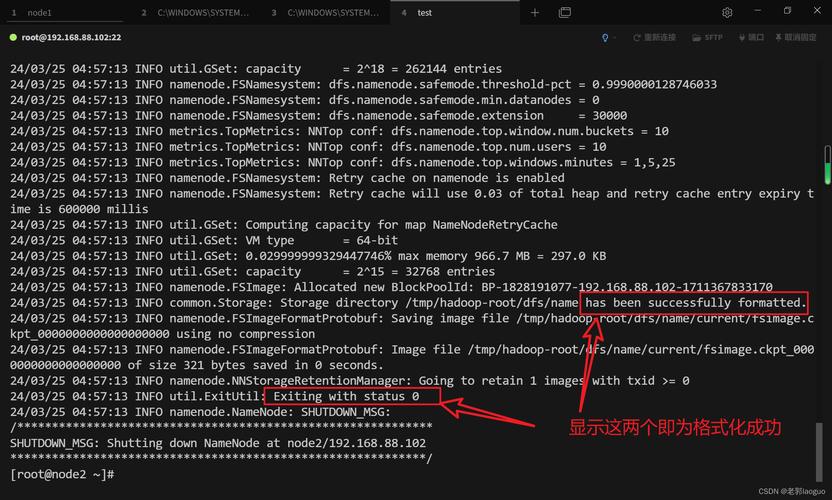
- sudo systemctl status httpd
如果输出显示Active: active (running),则表示Apache正在运行。
三、修改Apache默认配置(可选)
1. 查看Apache当前端口
默认情况下,Apache监听80端口,可以使用以下命令查看:
- sudo netstat ntlupe | grep httpd
2. 修改默认端口
如果需要修改监听端口为8080,可以编辑主配置文件:
- sudo vi /etc/httpd/conf/httpd.conf
找到Listen 80,将其修改为Listen 8080:
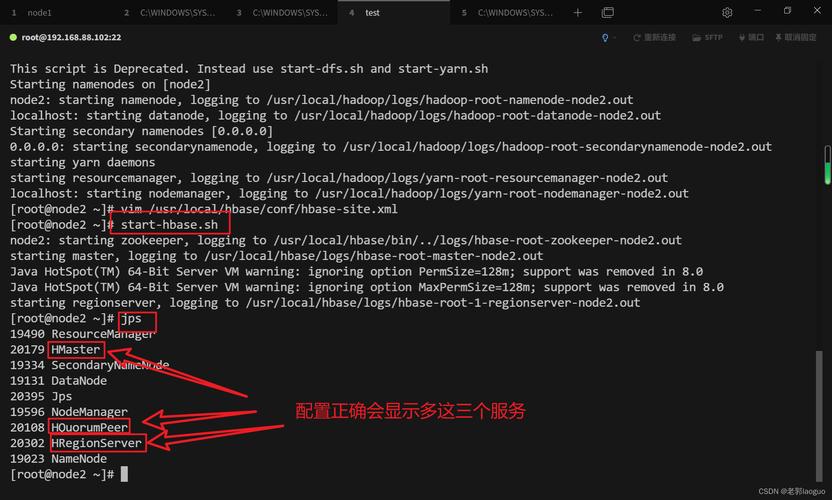
- Listen 8080
保存文件后重启Apache使配置生效:
- sudo systemctl restart httpd
3. 验证修改后的端口
再次使用netstat命令验证修改是否成功:
- sudo netstat ntlupe | grep httpd
四、防火墙配置
为了允许外部访问Apache服务,需要配置防火墙,假设我们使用80端口,执行以下命令:
- sudo firewallcmd permanent addservice=http
- sudo firewallcmd reload
如果修改了默认端口,例如8080,则需要执行:
- sudo firewallcmd permanent addport=8080/tcp
- sudo firewallcmd reload
五、部署网页
1. 编写HTML文件
默认的网页根目录是/var/www/html,创建一个简单的HTML文件:
- sudo vi /var/www/html/index.html
输入以下内容并保存:
- <!DOCTYPE html>
- <html>
- <head>
- <title>欢迎来到我的网站</title>
- </head>
- <body>
- <h1>欢迎来到我的网站</h1>
- </body>
- </html>
2. 查看网页
打开浏览器,输入服务器的IP地址或域名,例如http://YOUR_SERVER_IP/index.html,即可看到部署的网页内容。
1. 网页无法显示的可能原因及解决方法?
防火墙未配置:确保防火墙允许HTTP服务通过,执行命令sudo firewallcmd permanent addservice=http 和sudo firewallcmd reload。
SELinux未关闭:有时SELinux可能会阻止Apache访问某些目录,执行命令sudo setsebool P httpd_can_network_connect 1 和sudo setsebool P httpd_can_network_connect_db 1。
配置文件错误:检查Apache配置文件/etc/httpd/conf/httpd.conf 是否有语法错误,执行命令sudo apachectl configtest 检查配置文件是否正确。
端口未开放:确保服务器监听正确的端口,并且防火墙已开放该端口,使用命令sudo netstat ntlupe | grep httpd 检查监听端口。
2. 如何更改Apache默认的网页根目录?
可以通过修改Apache的主配置文件/etc/httpd/conf/httpd.conf 来更改默认的网页根目录,找到以下行:
- DocumentRoot "/var/www/html"
- <Directory "/var/www/html">
- </Directory>
将DocumentRoot 和<Directory> 中的路径改为你想要的新目录路径,改为/var/www/mywebsite:
- DocumentRoot "/var/www/mywebsite"
- <Directory "/var/www/mywebsite">
- </Directory>
保存文件后重启Apache服务使配置生效:
- sudo systemctl restart httpd










